
Jak zrobić kopię zapasową aplikacji na Androida?
Dwa sposoby, w jaki sposób wykonać kopię zapasową danych na Androidzie.
Każdy właściciel smartfona lub tabletu na Androidzie może mieć potrzebę przywrócenia zdalnych aplikacji. Ich utrata może nastąpić przypadkowo, a może celowo, i może być konieczne ciągłe przesyłanie informacji z jednego urządzenia do drugiego. Ale w ten czy inny sposób za każdym razem szukać tych samych aplikacji na rynku zabaw i pobieranie ich nie jest bardzo wygodne.
W tym artykule przedstawiono sposoby utworzenia kopii zapasowej danych (kopii zapasowej), z którymi można przywrócić wszystkie informacje na urządzeniu w razie potrzeby.

Jak utworzyć kopię zapasową na Androida bez programów trzecich?
- Każdy użytkownik Androida ma własne konto Google i na pewno wiele osób wie, że nie jest to tylko rekord rejestracji urządzenia w sieci, ale także przechowywanie danych w chmurze. Wszystkie nowe informacje, które pojawiają się na urządzeniu, są automatycznie przesyłane do pamięci w chmurze i, jeśli to konieczne, możesz je przywrócić stamtąd
- Aby to zrobić, musisz przejść do ustawień urządzenia, wybierz w menu „Przywróć i zresetowanie” oraz w oknie, które pojawia się, aby wybrać „Zarezerwuj kopię na karcie SD”. Następnie musisz wybrać, jakie informacje chcesz zapisać na karcie. Oprócz aplikacji możesz wykonać kopię zapasową wiadomości, kontaktów, zdjęć, dzienników połączeń i tak dalej
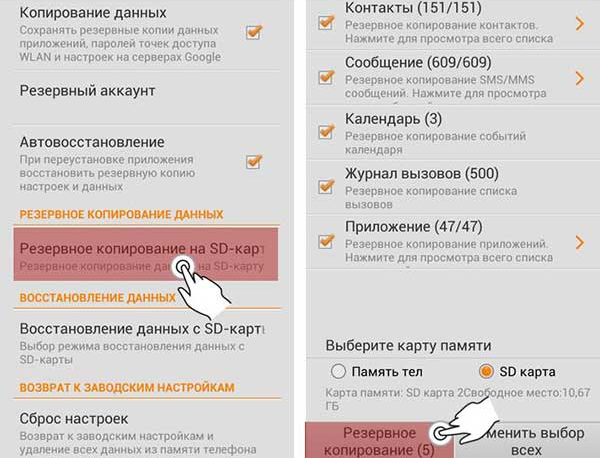
- Po wybraniu niezbędnych informacji do zapisania, naciśnij „kopię zapasową” i ustaw nazwę pliku, w którym wszystko to zostanie zapisane
- Po pomyślnym utworzeniu pliku zaleca się przeniesienie go na komputer lub pobranie na konto Google
Jak utworzyć kopię zapasową na Androidzie za pomocą przewodu ES?
- W niektórych wersjach Androida nie ma wsparcia tworzenia kopii zapasowych ze środkami systemu, więc użytkownicy uciekają się do różnych aplikacji, które są pełne na rynku zabaw. W tym artykule rozważymy najczęstsze i wygodne z nich, a mianowicie dyrygent es
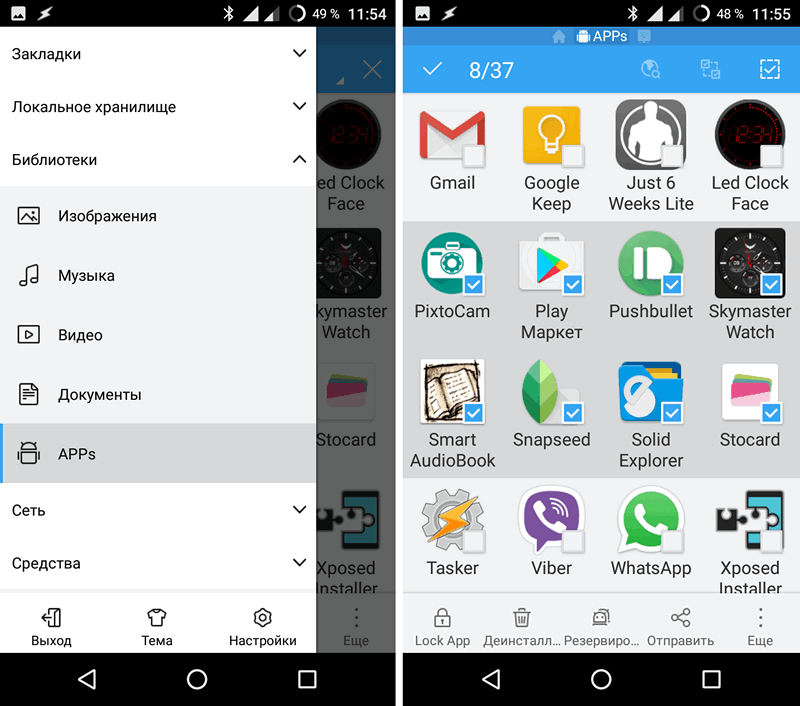
- Pobierz i uruchom program na swoim urządzeniu i przejdź do jego menu głównego. Tam przejdź do sekcji „Biblioteki” i wybierz „aplikacje”. Będziesz miał pełną listę wszystkich aplikacji zainstalowanych na urządzeniu. Powinieneś zauważyć tych, których kopie zapasowe chcesz zapisać
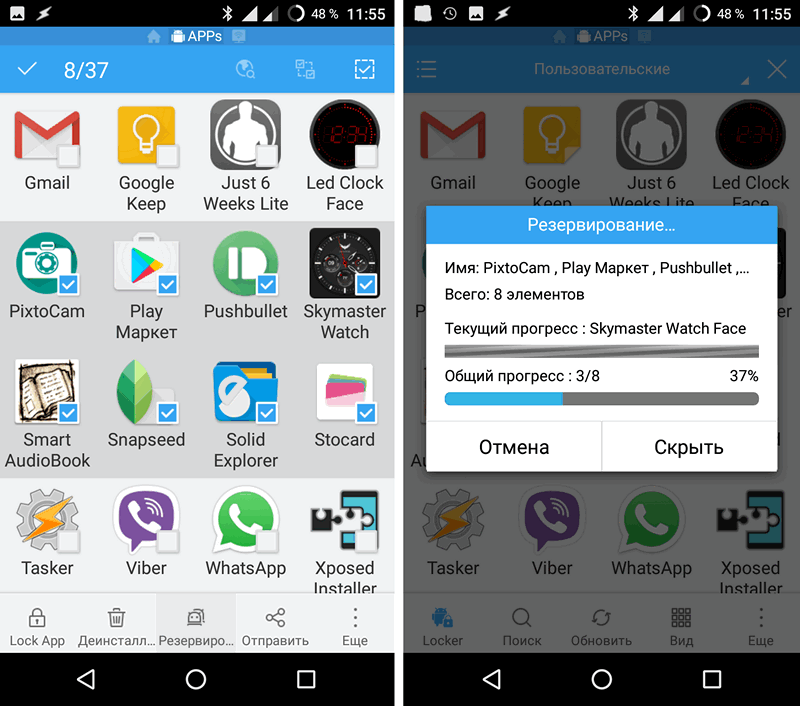
- Po wybraniu programów przełóż przycisk „Rezerwacja” i poczekaj, aż archiwizacja przejdzie
- Po zakończeniu archiwizacji okno z adresem z adresem, w którym przechowywano kopię rezerwową, zostanie wyświetlone przed tobą. Z reguły jest to folder Apps w katalogu głównym urządzenia. Plik należy przenosić stamtąd do karty SD i innych urządzeń, takich jak dysk flash i komputer, a także ładowanie Google do przechowywania w chmurze konta. Jeśli plik jest przechowywany w folderze głównym urządzenia, to po zrzucaniu ustawień do fabryki zniknie i przywróci dane z jego pomocą

- Rozpakowanie kopii zapasowej jest niezwykle proste. Wystarczy przejść do katalogu za pomocą pliku APK, kliknąć go i potwierdzić instalację. Poczekaj na instalację i uruchom ponownie urządzenie. Po ponownym uruchomieniu wszystkie aplikacje i kontakty będą dostępne ponownie
Ważne: Wielu użytkowników błędnie uważa, że \u200b\u200baktywowana funkcja synchronizacji urządzenia z przechowywaniem w chmurze automatycznie zachowuje kopie zapasowe wszystkich swoich aplikacji. To jest źle. Automatyczna synchronizacja zapisuje tylko kontakty, hasła i ustawienia aplikacji, same pliki instalacyjne nie są kopiowane do serwera. Jeśli przechowujesz ważne aplikacje i programy w telefonie, zaleca się, aby kopia zapasowa przynajmniej raz w miesiącu i załadować ręcznie do przechowywania w chmurze
